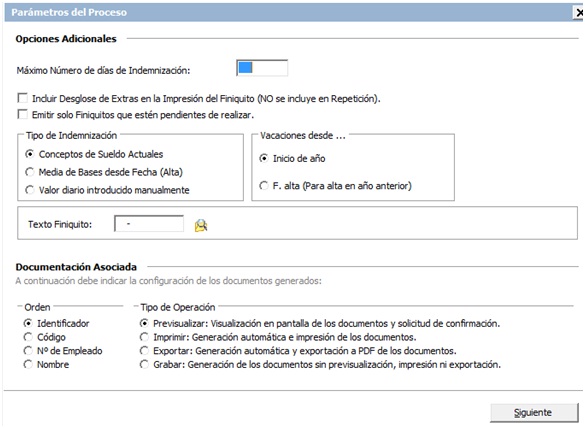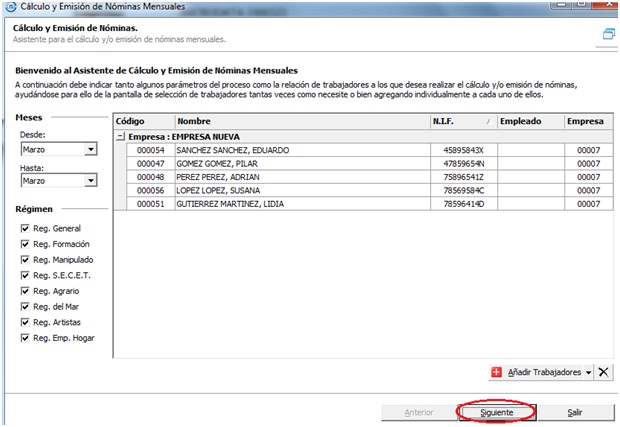Se incorpora en MsNomina una modificación con respecto a la pantalla de cálculo de Prefiniquitos, Finiquitos, Nóminas y Repetición de Nóminas así como una opción que permite calcular las nóminas sin necesidad de estar supervisando la emisión debido a mensajes de advertencia o solicitud de datos (Forma desasistida)
Esta opción se activa desde – UTILIDADES – CONFIGURACIÓN – OPCIONES – en el apartado marcando “Emisión recibos salariales de forma Desasistida”.
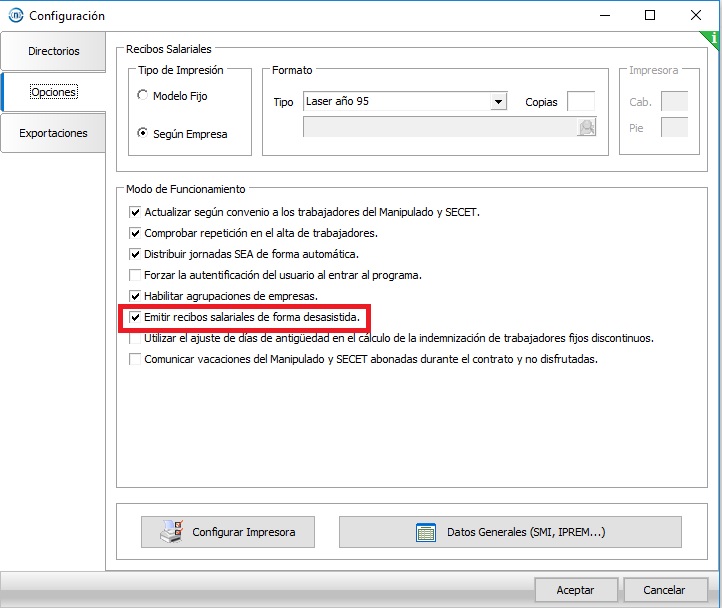
Activada dicha opción, en el momento de que se proceda a calcular Nóminas si, por ejemplo, hay trabajadores que el importe de garantizado está por debajo de convenio, o que no tienen CNAE informado en la cuenta de cotización de la empresa, o trabajadores del Sistema Especial Agrario con IT y sin jornadas informadas en este periodo, etc., en anteriores versiones y, actualmente, en el caso de no tener marcada la opción indicada anteriormente de “Emisión de Nóminas de forma Desasistida” conforme la aplicación se va encontrando con estos diferentes supuestos va generando el mensaje para que se revise al trabajador. Actualmente con la versión 7.17 y dicha opción marcada, si en el Proceso de Emisión de Nóminas se le da a la opción de Grabar, Imprimir o Exportar a PDF, al final del proceso nos muestra un informe de cada uno de los trabajadores en los que ha detectado que se han de revisar datos.
El informe que generaría sería el siguiente. Si, por el contrario, no hay datos a revisar, directamente no se mostraría informe alguno.
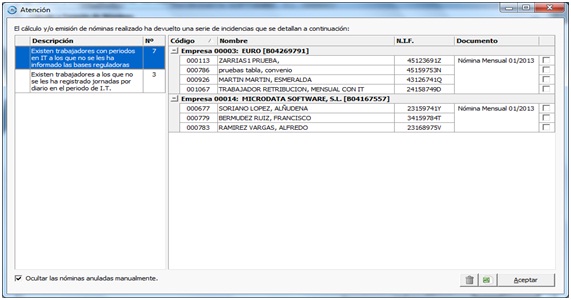
Como se muestra en la imagen, en la parte izquierda nos identifica la incidencia de la que se trata; y en la parte derecha, el trabajador y la empresa en la que se encuentra dado de alta. Este listado se puede convertir a Excel y guardarlo donde el usuario considere oportuno, pulsando en el símbolo de excel que se muestra en la parte inferior de la pantalla. ![]()
Si la incidencia que me está mostrando el mensaje da lugar al borrado del histórico de la nómina, se puede borrar éste desde esta misma pantalla. Para ello, en la parte derecha se marcará en el combo el trabajador que se desea borrar.
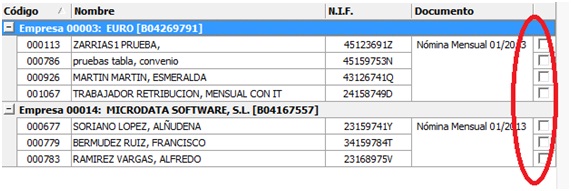
Seleccionados los trabajadores pulsaremos sobre el icono de borrar. ![]()
Independientemente de que esté marcada la opción de cálculo de nóminas de forma desasistida, si en el proceso de emisión de nómina se le da a la opción de Visualizar los mensajes de advertencia los generará al igual que lo hacía en anteriores versiones, es decir, en el momento de visualizar el histórico de cada trabajador.
Junto al proceso de nómina desasistida se incorpora también el cálculo de la base reguladora de aquellos trabajadores que son alta el mismo mes que causa baja por Incapacidad Temporal. La aplicación, siguiendo el cálculo establecido en la norma, va a calcular y aplicar la base reguladora que le corresponda según los datos mensuales del trabajador.La base calculada por el programa, la guarda en diario de Asistencia, en el apartado OTROS DATOS, concretamente Bases Reguladoras de I.T.
En este apartado se desglosa la Base Reguladora de Enfermedad y de Accidentes, tanto la Calculada como la Informada.
En ambas se va a informar la misma, que dependiendo de la situación del trabajador, es decir, si es a jornada completa, a tiempo parcial… teniendo en cuenta la normativa, se va a calcular en función de la retribución del periodo en alta de dicho mes que causa la baja y los días correspondientes.
La Base Calculada no es modificable por el Usuario y la calcula la aplicación cuando se lanza el proceso de nominas.
La Base informada es la que el Usuario le ha informado cuando ha gestionado la anotación de la incapacidad temporal en el Diario de Asistencia.
Por tanto, en caso de no estar conforme con la aplicada y calculada automáticamente por la aplicación, se ha de acceder al apunte registrado en el diario de asistencia, en el apartado de – Otros Datos – y en el campo de BASE INFORMADA, indicar la base reguladora por la que se desea realizar la cotización y el abono de la prestación, prevaleciendo siempre la base informada por el Usuario para el cálculo de la nómina.

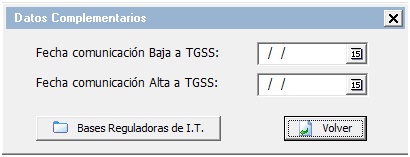
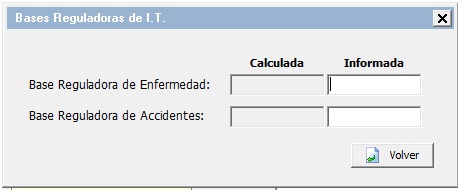
Por lo que respecta a la Emisión y Repetición de Nóminas se incorpora como principal mejora de la aplicación la posibilidad de emitir Nóminas en bloque de meses.
a. Emisión Nóminas y Repetición de Nóminas
En el proceso de Emisión de Nóminas se habilita un Asistente que permite seleccionar periodo de meses y bloque de empresas y trabajadores.
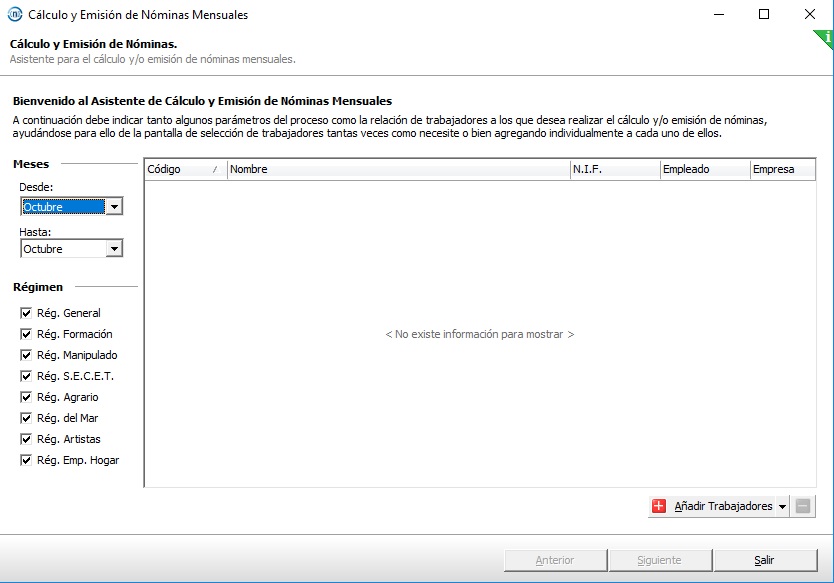
Para comenzar la emisión se ha de marcar el mes o meses a generar y pulsar a Intro, de forma que, automáticamente, se activará una nueva pantalla para seleccionar Empresa ó Empresas, Centro ó Centros, Departamento ó Departamentos, Trabajador o Trabajadores y, por lo que respecta a Convenio y Patronal se puede pulsar a intro contemplando de esta forma todos los convenios y patronales establecidos en la empresa.
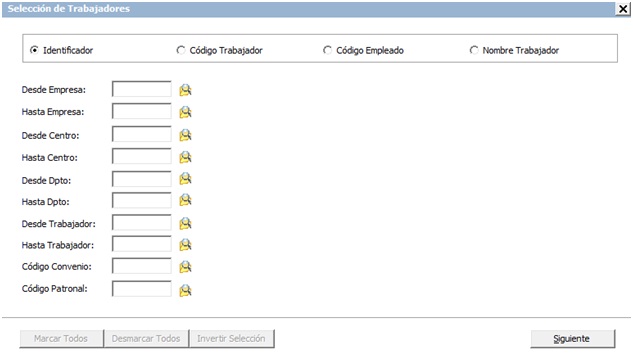
Indicados dichos parámetros se ha de pulsar a Intro o bien Pulsar sobre la opción de Siguiente, mostrándonos una nueva pantalla en la cual nos van a aparecer todos los trabajadores seleccionados en el proceso anterior.
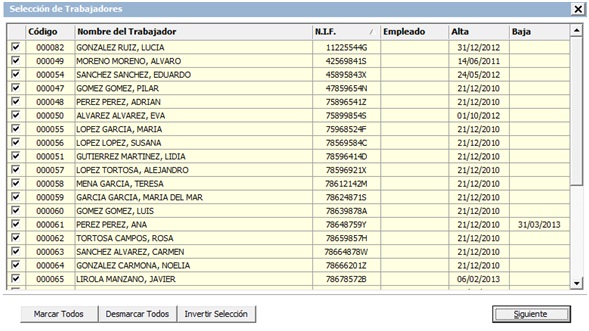
Si del bloque de trabajadores solicitado solo se quieren emitir, por ejemplo, cinco trabajadores, se debe de proceder pulsando sobre la opción de Desmarcar Todos para posteriormente, seleccionar los trabajadores correspondientes.

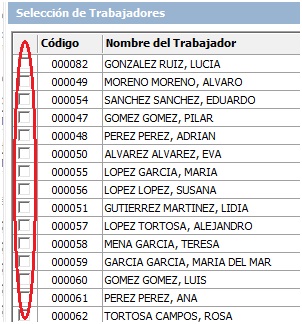
Una vez seleccionados los trabajadores nos muestra la pantalla con los trabajadores indicados permitiéndonos dos opciones:
- 1. Continuar con el proceso de generación de nóminas de dichos trabajadores. Desde la siguiente pantalla se pulsará en la opción de Siguiente,
mostrándonos de esta forma una nueva pantalla con los posibles Parámetros del Proceso, donde podemos marcar o desmarcar las opciones que aparecen por defecto según se desee.
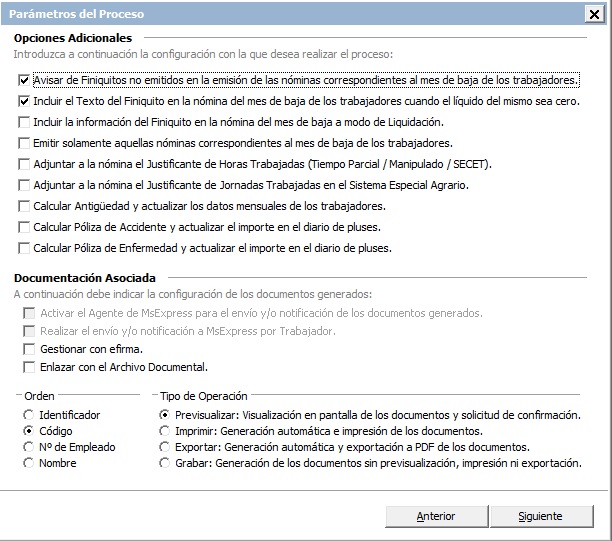
Indicados dichos parámetros se ha de pulsar nuevamente sobre la opción de Siguiente procediendo, por tanto, a realizar el proceso de cálculo de nóminas de los trabajadores indicados, realizando el tipo de operación deseada.
2. Continuar añadiendo intervalos de empresas y trabajadores. Si optamos por querer añadir más datos a la selección realizada en un inicio, tenemos que pulsar sobre la opción de Añadir Trabajadores.
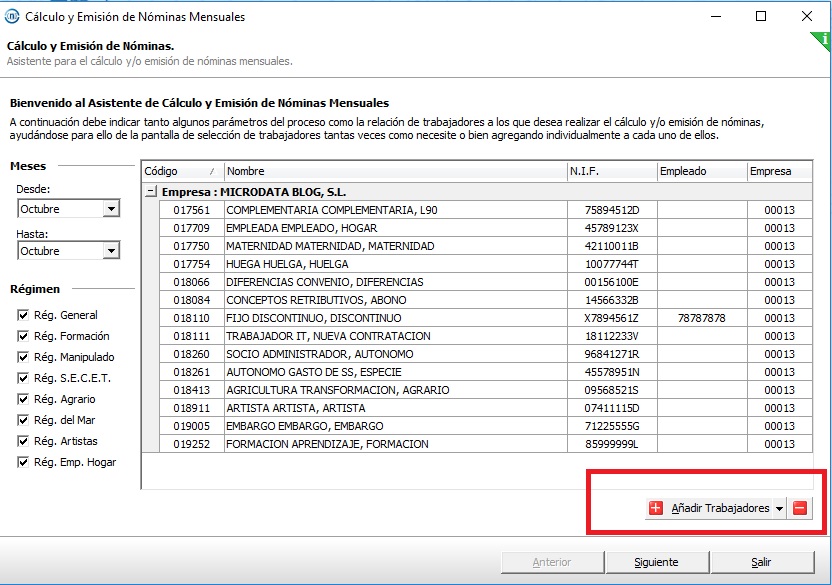
En cuyo caso nos vuelve a reflejar la pantalla para la selección de empresa/s y trabajador/es.
Esta opción de Añadir Trabajadores la podemos utilizar tantas veces como intervalos se quieran incorporar para la emisión de nóminas.
b. Emisión de Prefiniquitos y Finiquitos
Por lo que respecta a la emisión de Prefiniquitos y Finiquitos se haría igual que el anterior proceso explicado con las diferentes particularidades en cuanto a la pantalla de Parámetros del Proceso